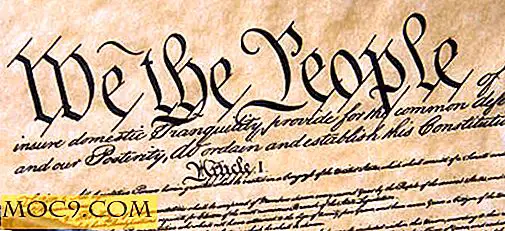Πώς να προσθέσετε βίντεο σε σύνδεση και βίντεο χωρίς σύνδεση σε έγγραφα του Word
Μπορείτε να προσθέσετε βίντεο από τον υπολογιστή σας ή από το Internet για να παίξετε απευθείας στο έγγραφο του Word. Αυτή η λειτουργία σας επιτρέπει να παρακολουθείτε τα βίντεο απευθείας (χωρίς να αφήνετε το έγγραφο) (ή τα άτομα με τα οποία μοιράζεστε το έγγραφό σας). Αυτό το άρθρο σάς παρέχει οδηγούς βήμα προς βήμα για την προσθήκη βίντεο στο διαδίκτυο και εκτός σύνδεσης σε έγγραφα του Microsoft Word.
Προσθήκη βίντεο χωρίς σύνδεση στο έγγραφο του Word
Το μειονέκτημα για την προσθήκη βίντεο χωρίς σύνδεση (ή βίντεο από το χώρο αποθήκευσης του υπολογιστή σας) στα έγγραφα του Word είναι ότι θα παίζουν μόνο στον υπολογιστή σας. Τα βίντεο που προστέθηκαν από τον υπολογιστή σας δεν θα αναπαραχθούν εάν στείλετε το έγγραφο σε κάποιον άλλο - γι 'αυτό και τα βίντεο εκτός σύνδεσης δεν είναι τόσο ενθαρρυντικά όσο τα βίντεο στο διαδίκτυο. Χρησιμοποιήστε τον παρακάτω οδηγό εάν αποφασίσετε ποτέ να προσθέσετε βίντεο στα έγγραφά σας.
Αρχικά, ενεργοποιήστε την επιλογή Προγραμματιστής στο έγγραφο του Word. Για να γινει αυτο:
1. Ανοίξτε το έγγραφο του Word και μεταβείτε στο "Αρχείο" (δείτε την παρακάτω εικόνα).

2. Στη συνέχεια, κάντε κλικ στην επιλογή "Επιλογές".

3. Στη συνέχεια, κάντε κλικ στην επιλογή "Προσαρμογή κορδέλας".

4. Στη συνέχεια, ελέγξτε το πλαίσιο μπροστά από το "Developer" και κάντε κλικ στο "OK".

Αφού ακολουθήσετε αυτά τα βήματα, θα πρέπει να βρείτε μια καρτέλα DEVELOPER στο έγγραφό σας στο Word, όπως φαίνεται παρακάτω.

Τώρα είστε έτοιμοι να βάλετε το βίντεό σας στο έγγραφό σας του Word. Κάντε κλικ στην καρτέλα "Προγραμματιστής", μεταβείτε στα στοιχεία ελέγχου και κάντε κλικ στο εικονίδιο με τίτλο "Εργαλεία παλαιού τύπου", όπως φαίνεται στην παρακάτω εικόνα.

Κάντε κλικ στο "Εργαλεία κληρονομιάς" και, στη συνέχεια, από το αναπτυσσόμενο μενού (κάτω από τα στοιχεία ελέγχου ActiveX), κάντε κλικ σε ένα εικονίδιο με τον τίτλο "Περισσότερα στοιχεία ελέγχου" και θα εμφανιστεί ένα παράθυρο διαλόγου όπως το παρακάτω. Κάντε κύλιση προς τα κάτω στο "Windows Media Player", επιλέξτε το και κάντε κλικ στο κουμπί "OK".

Θα εμφανιστεί το Windows Media Player στο έγγραφο του Word (όπως φαίνεται παρακάτω) μόλις κάνετε κλικ στο κουμπί OK. Αυτό το στάδιο είναι επίσης η κατάλληλη στιγμή για να ρυθμίσετε το ύψος και το πλάτος του Media Player σύροντας τα περιθώρια της συσκευής αναπαραγωγής. Είναι σημαντικό να κάνετε αυτή τη ρύθμιση τώρα καθώς δεν θα είναι δυνατή μετά.

Το Windows Media Player σε αυτό το σημείο δεν θα αναπαράγει περιεχόμενο. Για να βάλετε περιεχόμενο στο Windows Media Player, ακολουθήστε τα παρακάτω βήματα.
Κάντε δεξί κλικ στο Windows Media Player και επιλέξτε "Ιδιότητες". Θα πρέπει να δείτε ένα πλαίσιο στην αριστερή άκρη της οθόνης σας, όπως παρακάτω. Κάντε κλικ στην κατηγορία Κατηγοριοποίηση στο πλαίσιο που εμφανίζεται στην οθόνη σας για να βρείτε περιεχόμενο για το Windows Media Player που είναι ενσωματωμένο στο Word.

Θα εμφανιστεί ένα παράθυρο διαλόγου (όπως το παρακάτω) και στη συνέχεια μπορείτε να χρησιμοποιήσετε το κουμπί "Περιήγηση" για να εντοπίσετε το βίντεο που θέλετε να προσθέσετε στο έγγραφό σας στο Word όταν κάνετε κλικ στο κουμπί "OK".

Σε αυτό το σημείο, το βίντεό σας είναι έτοιμο να παίξει - απλά πρέπει να βγείτε από τη "Σχεδίαση". Για να παίξετε το βίντεό σας στο έγγραφο του Word, πηγαίνετε στο "Developer Tab" και στη συνέχεια κάντε κλικ στο "Design Mode" αρχίζει αυτόματα η αναπαραγωγή.

Τώρα το βίντεό σας είναι έτοιμο για αναπαραγωγή. Απολαμβάνω!

Για να καταργήσετε αυτό το βίντεο, πιάστε ξανά το "Design Mode" και πατήστε Back Space. Εφυγε!
Σχετικά : Πώς να εισάγετε εύκολα το Dummy Text στο Microsoft Word
Προσθήκη βίντεο απευθείας στο έγγραφο του Word
Ένα έγγραφο του Word έχει ρυθμιστεί ώστε να είναι πιο φιλικό προς το χρήστη με τα online βίντεο. Μπορείτε να προσθέσετε βίντεο στα έγγραφά σας από το YouTube και άλλες ενσωματωμένες πηγές βίντεο σε μερικά απλά βήματα.
Μεταβείτε στην καρτέλα "Εισαγωγή" του εγγράφου του Word.

Στη συνέχεια, κάντε κλικ στο Online Video (όπως φαίνεται στην παρακάτω εικόνα).

Το Online Video σάς οδηγεί σε ένα παράθυρο διαλόγου για να επιλέξετε τα προτιμώμενα μέσα για την προσθήκη του βίντεο στο διαδίκτυο. Αν έχετε ένα βίντεο που κάνατε και θέλετε να το εισαγάγετε, θα πρέπει να το έχετε ήδη προσθέσει στο YouTube. Αν έχετε ήδη μεταφορτώσει το βίντεό σας ή θέλετε να χρησιμοποιήσετε ένα άλλο βίντεο στο YouTube, εισαγάγετε τον τίτλο του βίντεο, την προτιμώμενη λέξη-κλειδί ή το κανάλι που σας ενδιαφέρει στο πλαίσιο αναζήτησης του YouTube (όπως φαίνεται παρακάτω).

Όταν εισήγαγα το MakeTechEasier.com στο πλαίσιο αναζήτησης, προέκυψαν τα εξής.

Επιλέξτε οποιοδήποτε βίντεο από αυτές τις επιλογές και να το παίξετε στο έγγραφό σας του Word! Ακριβώς όπως τα βίντεο εκτός σύνδεσης, μπορείτε να διαγράψετε τα βίντεο στο διαδίκτυο πιέζοντας το κουμπί Διαγραφή ή το Back Space.
συμπέρασμα
Τα βίντεο εμπλουτίζουν την επικοινωνία. Η προσθήκη βίντεο εξήγησης στα έγγραφά σας στο Word θα μπορούσε να συμβάλει στη βελτίωση της αξίας και της σαφήνειας του μηνύματός σας. Με την προσθήκη ενός βίντεο χωρίς σύνδεση στα έγγραφά σας, μπορείτε να χρησιμοποιήσετε γρήγορα το οπτικό περιεχόμενο ακριβώς στο συγκεκριμένο έγγραφο κειμένου χωρίς να χρειάζεται να το αφήσετε να το ψάχνει κάθε φορά που το χρειάζεστε.
Αν βρήκατε αυτό το άρθρο χρήσιμο, παρακαλώ μοιραστείτε το. Αφήστε ένα σχόλιο και κάντε κλικ στο "Ναι" παρακάτω.




![Μετατροπή βίντεο σας σε μορφή iPhone [Windows]](http://moc9.com/img/videora-small.jpg)